在进行公式运算时,很多情况下都需要使用其他工作表中的数据来参与计算。在引用其他工作表单元格中的数据时,通常的格式引用是:‘工作表名’!数据源地址。
步骤1:选中要引用其他工作表的单元格,在该单元格中输入函数,例如这里输入:“=SUM(”,如图7-9所示。
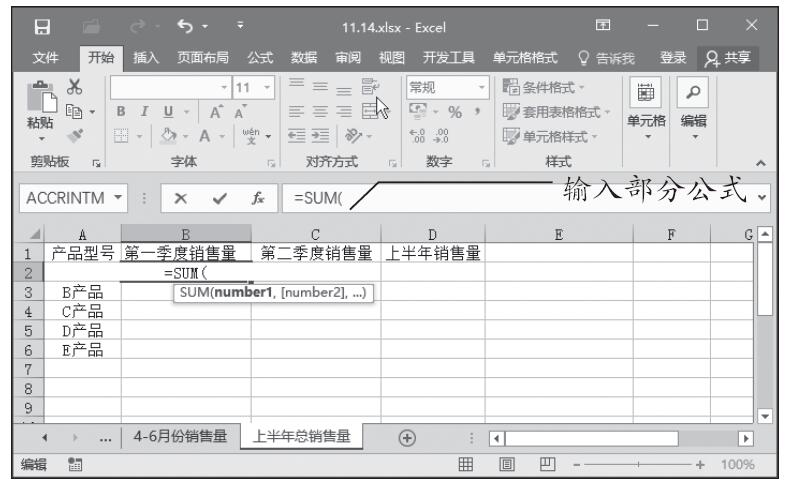
图7-9 输入部分公式
步骤2:单击“1-3月份销售量”工作表标签,选中要参与计算的单元格或单元格区域,例如这里选择“B2:D2”,如图7-10所示。
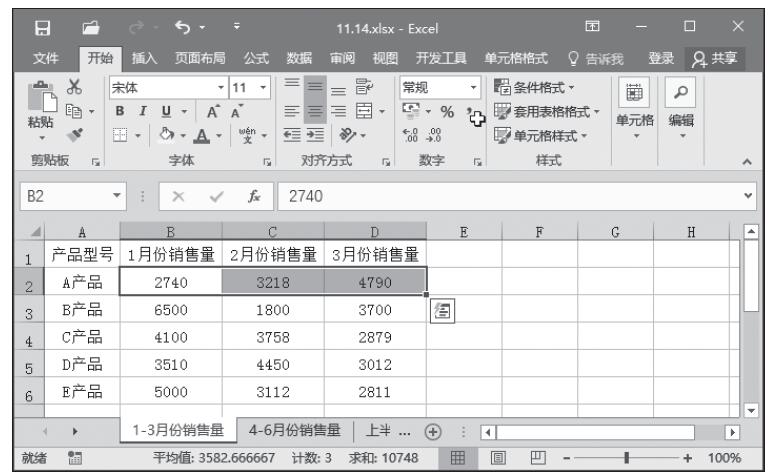
图7-10 选择被引用的单元格
步骤3:返回“上半年总销售量”工作表,按回车键,此时的工作表如图7-11所示。
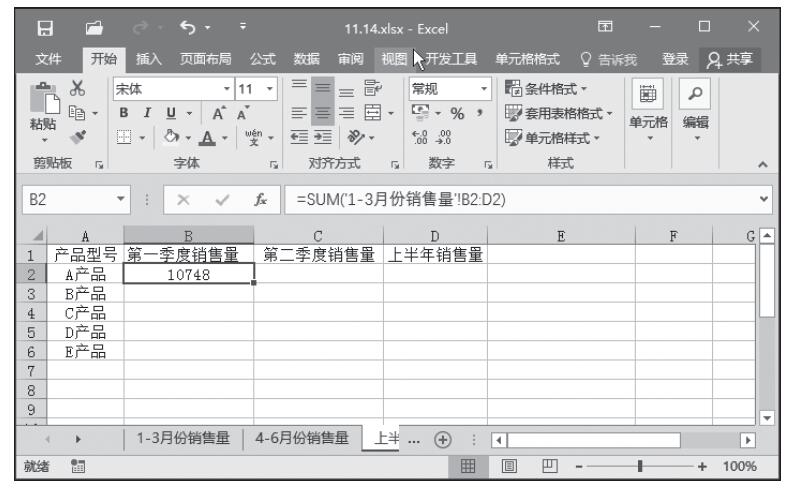
图7-11 引用其他工作表中的数据
步骤4:单击单元格B2,将鼠标移动到该活动单元格右下角的黑色实心方块上,当指针变为黑色“十”字时向下拖动鼠标至单元格B6,就可以把B2中的公式复制到其他单元格中,如图7-12所示。
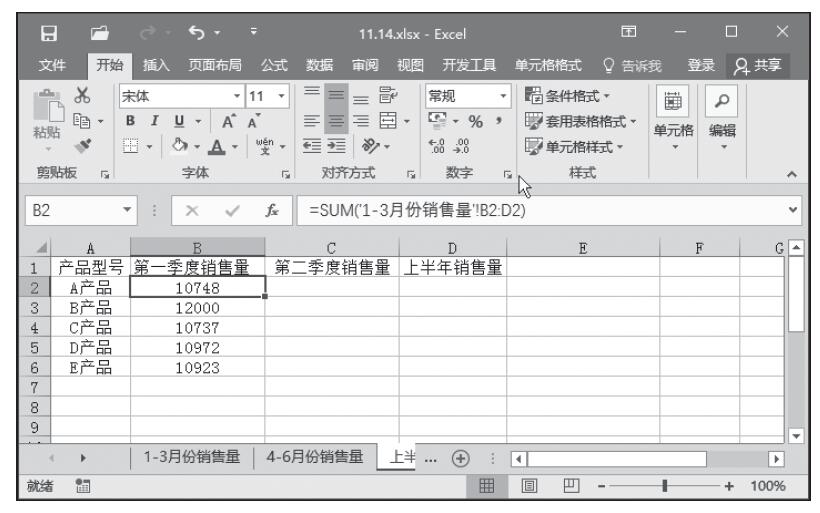
图7-12 将公式填充其他单元格